- Ketika kami menemukan gambar yang menarik saat menjelajah online, terkadang kami ingin mengubah ukuran gambar ke ukuran desktop.
- Pelajari cara mengubah ukuran latar belakang desktop di Windows 10 dengan menggunakan alat pengeditan gambar khusus.
- Anda juga dapat mencoba menggunakan beberapa editor gambar asli Windows 10 karena mereka juga bagus.
- Semua metode yang disajikan di bawah ini membuat Anda dapat mengubah ukuran gambar tanpa kehilangan kualitas.
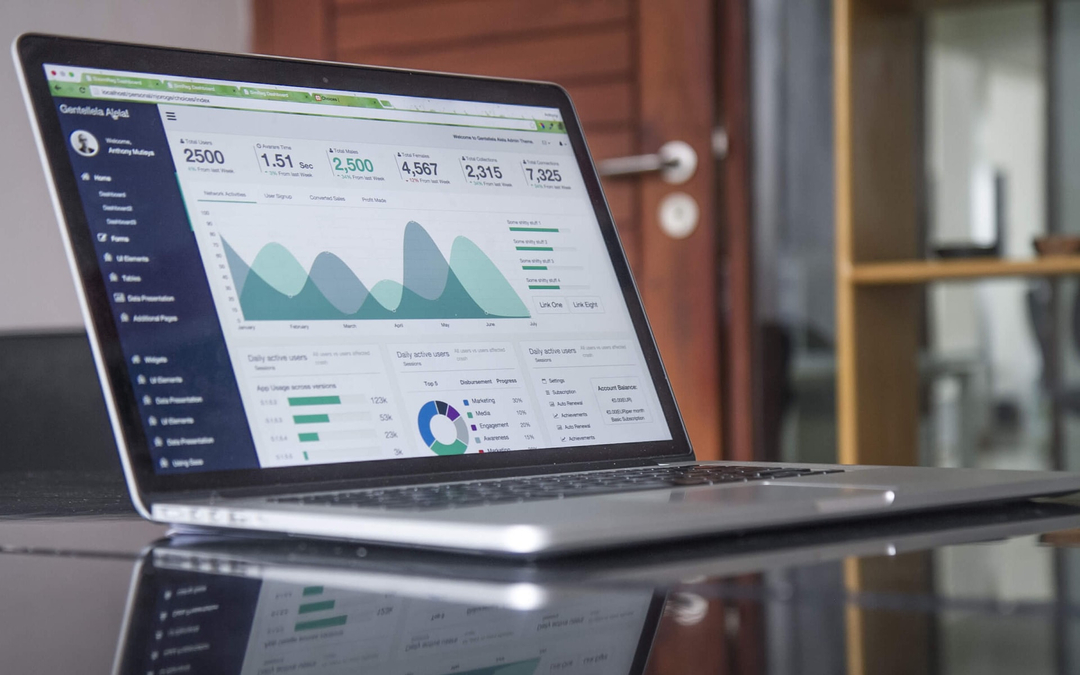
Creative Cloud adalah semua yang Anda butuhkan untuk menghidupkan imajinasi Anda. Gunakan semua aplikasi Adobe dan gabungkan untuk hasil yang luar biasa. Menggunakan Creative Cloud Anda dapat membuat, mengedit, dan merender dalam berbagai format:
- Foto
- Video
- Lagu
- Model & infografis 3D
- Banyak karya seni lainnya
Dapatkan semua aplikasi dengan harga khusus!
Setiap kali Anda menemukan gambar yang menarik saat menjelajah Internet, Anda mungkin ingin menyimpannya di komputer Anda. Inilah saatnya berguna untuk mengetahui cara mengubah ukuran gambar ke ukuran desktop.
Biasanya, orang akan menggunakan Windows untuk meregangkan gambar sehingga dapat memenuhi layar komputer. Secara umum, ini tampaknya merupakan ide yang bagus, tetapi terkadang, gambar Anda mungkin terpotong di ujung yang salah.
Tindakan terbaik yang dapat Anda lakukan adalah mengubah ukuran gambar yang diinginkan sehingga pada akhirnya akan pas dengan layar.
Pengguna telah membahas tentang cara mengubah ukuran gambar ke ukuran desktop di forum Microsoft:
Saya sangat kesal dengan hal ini. Di masa lalu, saya dapat menyesuaikan ukuran gambar saya sebelum saya menetapkannya sebagai gambar desktop saya. Dulu ada menu yang menanyakan apakah saya ingin menyimpan ukuran asli gambar, atau apakah saya ingin itu terpusat, ubin, atau pas ke layar.
Saya tidak tahu di mana menemukan opsi untuk melakukan ini.
Kami telah mengumpulkan beberapa solusi efisien yang memungkinkan Anda mengubah ukuran gambar ke ukuran desktop. Baca bagian berikut dan pelajari cara mengubah ukuran gambar agar sesuai dengan latar belakang desktop Anda.
Apa yang dapat saya lakukan jika saya ingin mengubah ukuran gambar ke ukuran desktop?
1. Gunakan perangkat lunak khusus

Anda mungkin menemukan diri Anda dalam situasi ketika Anda telah mengunduh gambar ukuran kecil dan perlu menambah ukurannya agar sesuai dengan desktop Anda. Jika Anda menggunakan program yang sudah dicakup di Windows, gambar itu mungkin mengalami penurunan kualitas.
Ada cara yang efisien untuk memperbesar gambar lebih dari 100% dari ukuran aslinya. Saat melakukan tindakan ini, Anda juga akan menghindari bahwa gambar baru berpiksel atau buram.
Kami menyarankan Anda untuk menggunakan Adobe Photoshop, khusus perangkat lunak yang berguna untuk berbagai macam kegiatan pengeditan. Ini memungkinkan pengguna untuk menyempurnakan keterampilan mereka dalam pengeditan foto, animasi, lukisan digital, dan desain grafis.
Ide Anda akan diwujudkan di berbagai perangkat dan Anda dapat menggunakan AI untuk mengubah gambar sesuai keinginan Anda.
Jika Anda menggunakan Livestream, Anda juga akan mempelajari keterampilan baru dan menemukan cara cepat untuk membagikan proyek Anda.

Adobe Photoshop
Buat gambar yang luar biasa dan raih tingkat penguasaan baru dalam pengeditan gambar! Gunakan alat pengeditan Photoshop yang kuat!
2. Gunakan aplikasi Foto
- Klik dua kali pada gambar Anda untuk membukanya Foto.
- Klik ikon tiga titik di pojok kanan atas dan pilih Ubah ukuran.
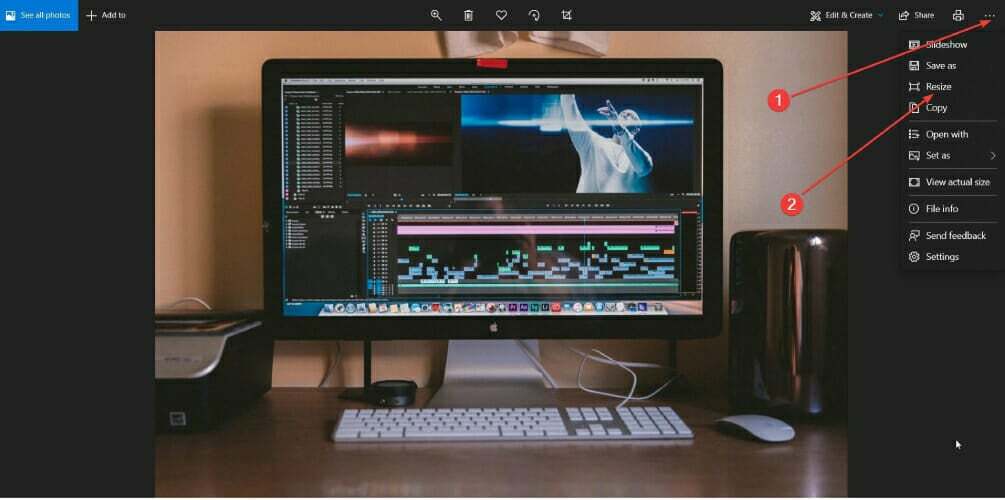
- Pilih salah satu dari tiga ukuran preset atau klik Tentukan dimensi khusus.
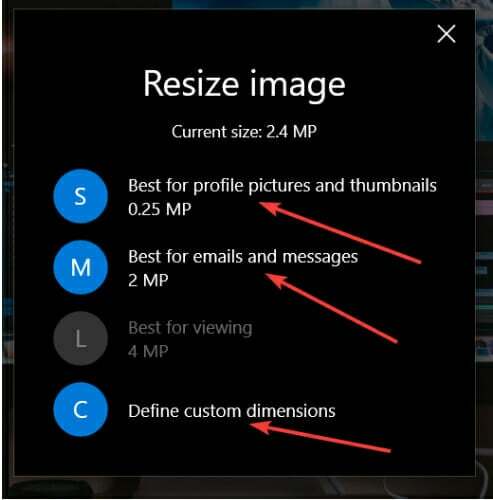
- Pilih dimensi yang Anda inginkan dan klik Simpan salinan yang diubah ukurannya.
Windows 10 memiliki aplikasi berguna yang memungkinkan Anda untuk memodifikasi gambar Anda. Saat Anda menggunakan Foto, akan mudah untuk mengubah ukuran gambar ke ukuran desktop.
Jika Anda memilih dimensi khusus yang disebutkan di langkah ketiga, maka Anda akan memiliki akses ke ukuran gambar Anda. Hal hebat lainnya adalah Anda juga dapat memilih kualitas gambar yang diubah ukurannya.
Ingatlah bahwa ketika Anda memilih kualitas yang lebih tinggi untuk gambar Anda, ini juga akan meningkatkan ukuran file gambar.
Juga, jika Anda telah mencentang Pertahankan rasio aspek, Anda harus mengubah hanya tinggi atau lebar, dan kriteria lainnya akan berubah secara otomatis agar sesuai dengan pilihan Anda.
3. Gunakan Microsoft Paint
- Ketik Cat di kotak pencarian di dekat tombol Mulai.
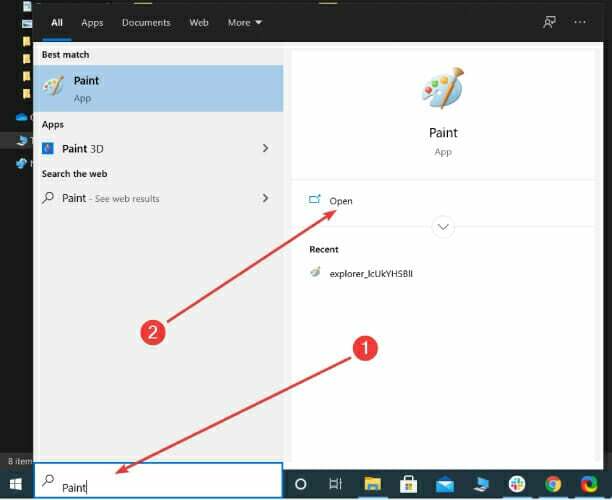
- Klik Mengajukan, Pilih Buka dan pilih gambar Anda.
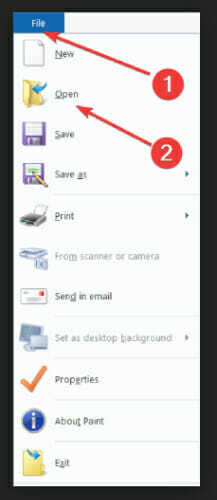
- Dari Rumah tab, klik Ubah ukuran dan navigasikan ke Ubah ukuran dan Miringkan.
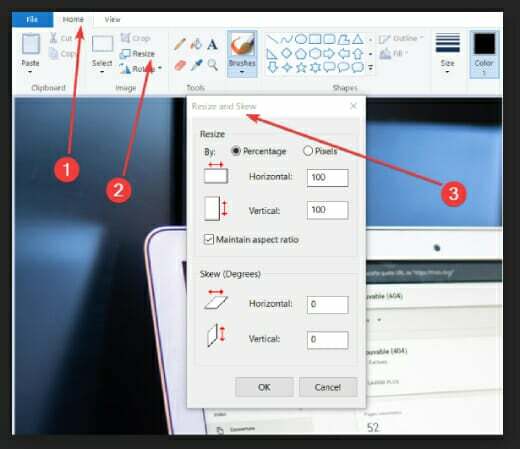
- Atur ukuran untuk gambar yang diubah ukurannya di masa mendatang.
- Klik baik untuk menerapkan perubahan, pilih Mengajukan dan Simpan Sebagai untuk menyimpan gambar baru.
Setelah Anda memilih gambar yang diinginkan untuk diubah ukurannya dari file komputer Anda, verifikasi bagian Resize and Skew di Paint. Untuk mengubah ukuran gambar ke ukuran desktop atau menambahkan nilai lain dalam hal tinggi dan lebar, ada dua varian.
Yang pertama adalah memilih pengaturan ukuran gambar berdasarkan persentase, membuatnya X% lebih besar atau lebih kecil. Yang kedua adalah menyesuaikan gambar dengan Piksel dan memasukkan dimensi yang Anda inginkan untuk gambar baru.
Ketika Anda telah memilih untuk mengubah ukuran gambar ke ukuran desktop dengan Piksel, Anda dapat memeriksa Pertahankan rasio aspek. Dalam hal ini, Anda hanya harus menentukan tinggi atau lebar yang diinginkan untuk gambar yang diubah ukurannya di masa mendatang.
Program akan secara otomatis mengatur dimensi lain.
Anda dapat mencoba berbagai solusi untuk mengubah ukuran gambar ke ukuran desktop. Di bagian kami sebelumnya, kami telah menyiapkan yang terbaik dan efisien.
Gunakan perangkat lunak profesional yang menawarkan banyak kemungkinan dalam hal pengeditan gambar. Alat terbaik dalam hal ini adalah Adobe Photoshop, dan kami sangat merekomendasikannya untuk membuat gambar sesuai keinginan Anda.
Dua program lain yang dapat Anda gunakan adalah Foto dan Cat, tersedia untuk digunakan di sistem operasi.
Uji perangkat lunak yang kami rekomendasikan untuk mengubah ukuran gambar ke ukuran desktop. Beri tahu kami di komentar bagaimana semuanya berhasil.


